"Existe algum método para recuperar meu iPhone? Acabei de perdê-lo em algum lugar. Estou procurando há uma hora, mas ainda em vão. O que devo fazer?" Ao encontrar o iPhone perdido, você pode ativar o Find My iPhone para localizar o iPhone perdido.
Find My iPhone é um aplicativo desenvolvido pela Apple para ajudar as pessoas a encontrar seu iPhone, iPad, iPod e etc perdidos. É um aplicativo muito útil, que tem muitas funções, você pode ver seu dispositivo no mapa e pode apagar remotamente suas informações pessoais e mais. Mas muitas pessoas não sabem como habilitar o Find My iPhone em dispositivos iOS ou como ele funciona. Portanto, este artigo ajudará você a saber como ativar o Find My iPhone. Você também pode descobrir como funciona e como fazer backup do seu iPhone quando apaga todas as informações do seu iPhone.

cartão de memória do iPhone
Find My iPhone é o aplicativo da Apple que permite encontrar seus dispositivos iOS, como iPhone, iPad, iPod touch, Mac, Apple Watch ou AirPods. Se você não conseguir encontrar o seu iPhonse, ele pode estar perdido no restaurante, no metrô ou em qualquer outro lugar, mas você não sabe. Quando você precisa localizar o iPhone, este aplicativo deve ser uma grande ajuda. E como habilitar Find My iPhone?
Passo 1 Vá para abrir Configurações no iPad
Inicie o seu iPad e vá para "Configurações" na tela inicial. Além do iPad, você também pode acessar os recursos Find My iPhone em outros dispositivos iOS.
Passo 2 Iniciar sessão com ID Apple
Depois de iniciar "Configurações", clique na seção superior, depois insira seu ID Apple e senha, depois toque em "Entrar".
Passo 3 Localize Encontre meu iPhone
Encontre e toque em iCloud, que você pode habilitar o Find My iPhone. Basta rolar o menu; você pode ver que Find My iPhone está na parte inferior do menu.
Passo 4 Ativar Encontrar meu iPhone
Basta deslizar o botão para a posição "ligado" para ativar o Find My iPhone. Ao pesquisar o local, você pode obter as informações de outro dispositivo.
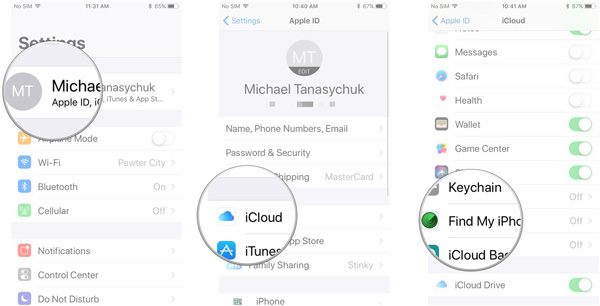
Depois de habilitar o Find My iPhone, você pode querer saber como ele funciona e como pode localizar o iPhone de outro dispositivo. O artigo a seguir apresentará algumas funções importantes para mostrar como funciona o Find My iPhone.
Depois de habilitar o Find My iPhone em seu outro dispositivo Apple, você poderá entrar em https://www.icloud.com/ para visualizar a localização do seu dispositivo em um mapa.
Nota: quando a bateria do seu iPhone estiver fraca ou mesmo sem energia, você também pode ver a localização do seu dispositivo no mapa com o Find My iPhone depois de habilitar o Find My iPhone.
É um Passo muito necessário, uma vez que você não consegue encontrar o seu iPhone, coloque-o no modo de bloqueio imediatamente para que outras pessoas saibam que é um telefone perdido.
Observação: você pode colocar uma mensagem anexada ao seu número para que as pessoas possam ligar para você se encontrarem seu iPhone. Além disso, assim que você colocar seu iPhone no modo de bloqueio, seu ID Apple e senha serão necessários antes que alguém possa desativar o Find My iPhone, apagar seu dispositivo ou reativá-lo.
Depois de habilitar o Find My iPhone em outro iPhone ou qualquer outro dispositivo, se você ainda tem medo de que as pessoas vejam suas informações pessoais. Então você pode apagar remotamente suas informações pessoais para definir suas configurações de fábrica. Então você pode usar outras ferramentas para ajudá-lo a recuperá-lo.
Quando você está perto do local onde seu iPhone foi perdido. Você pode reproduzir um som, o que permite que você encontre seu iPhone facilmente. Certifique-se de que há energia suficiente se precisar procurar o iPhone por toda parte.
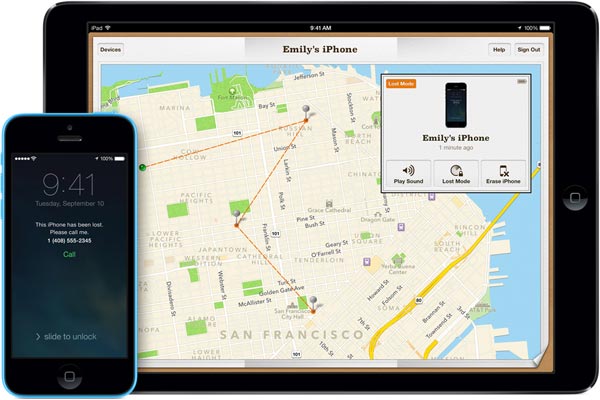
Talvez quando você habilitou o Find My iPhone, você apagou remotamente suas informações pessoais imediatamente. Antes de apagar seus dados no seu iPhone, você deve fazer backup do seu iPhone. Aqui, gostaria de apresentar um aplicativo muito profissional Aiseesoft Backup e restauração de dados do iOS. Ele supera o backup tradicional do iTunes ou de backup iCloud, que você pode visualizar e selecionar os arquivos de backup. Além disso, você também pode obter os arquivos de backup desejados sem apagar todo o iPhone.
Passo 1 Baixe e instale o programa
Obtenha a versão mais recente do Aiseesoft FoneLab em seu site oficial. Depois disso, inicie o programa e escolha o menu "iOS Data Backup & Restore" para fazer backup do iPhone no seu computador.
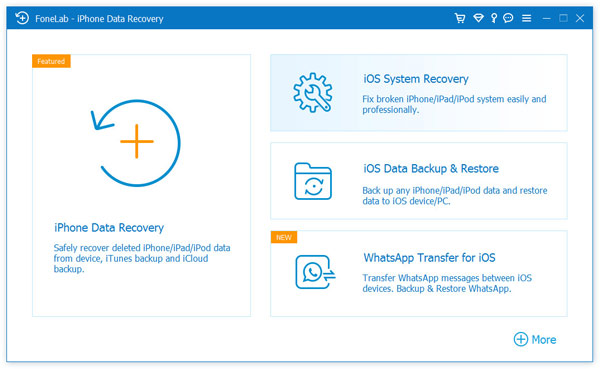
Passo 2 Conecte seu iPhone ao computador
Quando você faz uma conexão para iPhone e computador via cabo USB. Agora você pode selecionar a opção "iOS Data Backup" para fazer backup de arquivos do iPhone para o seu computador.
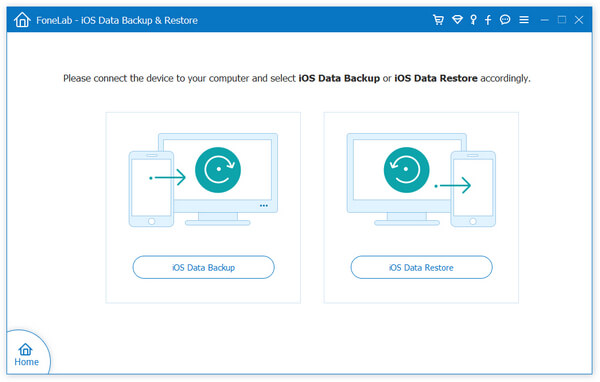
Passo 3 Selecione os tipos de arquivo do iPhone
Você pode verificar todos os tipos de arquivo detectados no iPhone, basta selecionar os tipos de arquivo que deseja fazer backup. Clique no botão "Backup" após selecionar os arquivos. Leva um período de tempo para fazer backup de todos os arquivos.

Passo 4 Restaurar dados do iPhone
Se você apagou todos os dados do iPhone depois de habilitar o Find My iPhone, basta escolher a lista de backup do programa. Basta visualizar os arquivos e obter os arquivos desejados do iPhone perdido agora.

Quando você perdeu seu iPhone, ative Find My iPhone é uma boa ferramenta para ajudá-lo a encontrar seu iPhone. E este artigo ajuda você a saber como habilitar o Find My iPhone em outro iPhone ou iPad porque muitas pessoas têm esse problema. Além disso, este artigo explica como usar esta ferramenta e, ao mesmo tempo, como fazer backup de dados com o programa profissional de backup e restauração do iOS. Espero que este artigo o ajude muito.